Resumé
Vil du gendanne slettede eller mistede tekstbeskeder fra iPhone eller Android? Læs denne vejledning, og få de bedst vurderede metoder til at hente slettede tekster fra iPhone og Android.
Resumé
Vil du gendanne slettede eller mistede tekstbeskeder fra iPhone eller Android? Læs denne vejledning, og få de bedst vurderede metoder til at hente slettede tekster fra iPhone og Android.
For iPhone- eller Android-brugere er tekstbeskeder sandsynligvis en af de mest værdifulde ting på enheden. Næsten alle bruger Message app til at chatte med venner, familier osv., Og nogle af de dyrebare samtaler ville betyde meget for dig. Selvom ingen ønsker at miste vigtige tekster, er der stadig mange situationer, der kan forårsage, at tekstmeddelelser slettes uventet, såsom forkert sletning, systemopgradering, jailbreak-problem, osv. Hvis du sidder fast ved sådan problemer og undrer dig over, om det er muligt at gendanne slettede tekstmeddelelser, er du kommet til det rigtige sted.
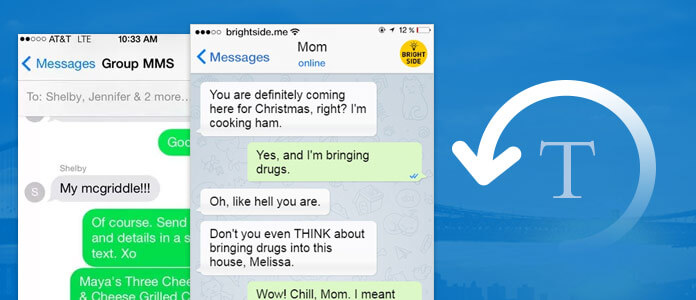
Sådan gendannes slettede tekster på iPhone / Android
De fleste af iPhone- eller Android-brugere mener, at når du først har slettet tekstbeskeder, er de væk for evigt, men dette er ikke sandt. Når du sletter eller mistede nogle SMS-beskeder fra iPhone eller Android, er de teknisk markeret som "slettet", men stadig skjult i systemet. Så længe du ikke overskriver disse slettede tekster, er der en ændring for at få dem tilbage. Alt hvad du skal gøre er at finde en måde at fjerne mærket "slettet" og gøre dem synlige igen.
Så kommer her til spørgsmålet: hvordan kan vi finde og gendanne slettet tekstbesked på iPhone eller Android, når de forbliver usynlige? For os amatører kan det virke umuligt. Men ved hjælp af de professionelle værktøjer til gendannelse af tekstbeskeder ville tingene blive meget lette. I den følgende artikel introducerer vi den bedste iOS-datagendannelses- og Android-datagendannelsessoftware, giver dig en komplet guide til gendannelse af slettede tekstbeskeder på iPhone / Android. Fortsæt med at læse og få det, du ønsker.
For at få slettede filer tilbage på iPhone kan du henvende dig til det bedste iPhone Data Recovery værktøj. igennem FoneLab - iOS-gendannelse af iOS, kan du selektivt hente de slettede meddelelser uden datatab. Der findes desuden tre valgfri tilstande i dette værktøj, så slettede SMS-tekstmeddelelser kan hentes fra din iTunes /iCloud backup, eller lige fra din iOS-enhed. Tjek flere funktioner om dette værktøj, og lær, hvordan du gendanner slettede tekster ved hjælp af hver tilstand i detaljer.
iPhone Data Recovery giver dig mulighed for at gendanne slettede eller mistede iPhone-tekster fra iOS-enhed, iTunes-sikkerhedskopi eller iCloud-sikkerhedskopi. Download nu programmet gratis på din computer eller Mac, og følg nedenstående trin for at lære, hvordan du gendanner slettede tekstmeddelelser på din iPhone 5 / 5s / 6 / 6s / 7/8 / X.
Trin 1 Åbn iPhone Data Recovery
Installer og start FoneLab, vælg iPhone Data Recovery-funktion i hovedgrænsefladen, hvorefter du kommer ind i iPhone datagendannelsesvindue.

Sådan gendannes slettede tekster på iPhone - Åbn iPhone Data Recovery
Trin 2 Slut iPhone til computer
Dette værktøj til gendannelse af tekstbeskeder indstiller normalt Gendan fra iOS-enheden som standardtilstand. Nu kan du tilslutte iPhone til computeren via USB-kabel. Klik på "Tillid" -knappen på din iPhone for at tillade forbindelsen, snart vil iPhone Datagendannelse vise dit iPhone-navn og andre oplysninger.

Gendan slettede tekster på iPhone - Tilslut iPhone til computeren
Trin 3 Start scanning af iPhone
Klik på "Start scanning" -knappen for at scanne alle dine iPhone-data, inklusive slettede tekstmeddelelser. Sekunder senere viser softwaren dig, hvor mange eksisterende og slettede filer der er fundet.
Trin 4 Se eksempel på slettede tekster på iPhone (WhatsApp-meddelelser inkluderet)
Alle iPhone-filer er vist som forskellige kategorier til venstre. Marker knappen "Meddelelser", "WhatsApp" eller "Meddelelser vedhæftet filer" for at få vist alle tekstmeddelelser på hovedskærmen. De slettede markeres som røde, mens de eksisterende er sorte. Du kan også skifte "Kun vise det / de slettede objekt (er)" på for kun at få vist slettede tekster.

Sådan hentes slettede tekster på iPhone - Se eksempel på slettede tekster på iPhone
Trin 5 Gendan slettede tekstbeskeder
Vælg alle slettede tekstmeddelelser, du vil gendanne, og klik derefter på "Gendan" -knappen i nederste højre hjørne. Bekræft den sti, du vil gemme teksterne, så eksporteres de slettede meddelelser til computeren i CSV- eller HTML-format.
Det er det! Nu kan du kontrollere alle de slettede meddelelser på din computer. Som du kan se, er denne metode let at betjene, og den forårsager intet datatab overhovedet. Bortset fra at gendanne slettede tekstmeddelelser på din iPhone X / 8/7/6/5/4, kan du også blot bruge iPhone Data Recovery til at overføre eksisterende meddelelser fra iPhone til computer til sikkerhedskopiering sammen med andre filer inklusive kontakter, opkaldshistorik, fotos, noter, kalender, safarihistorie osv.
FoneLab iPhone Datagendannelse giver dig mulighed for at hente tekstbeskeder direkte fra iPhone, men hvis du er uheldig at få din iPhone ødelagt, forkert placeret eller stjålet, kan denne metode synes upraktisk. Heldigvis har FoneLab - iPhone Data Recovery allerede tænkt over det og tilbudt dig andre måder at opnå dette på. Forudsat at du har lavet en iTunes backup før bliver gendannelsesprocessen meget enklere for dig. For at være specifik, er iPhone Data Recovery kommet med "Gendannelse fra iTunes Backup File" tilstand, som giver dig mulighed for at udtrække slettede tekstmeddelelser fra iTunes backup. Denne metode kræver slet ikke iTunes, så ingen data på din iPhone vil blive slettet eller overskrevet.
Nu kan du gratis downloade iPhone Data Recovery på din iPhone X / 8/7 / 6s / 6 / 5s / 5 og følge trinnene herunder for at gendanne mistede eller slettede tekstmeddelelser fra iTunes backup.
Trin 1 Åbn iPhone Data Recovery
Installer FoneLab, vælg funktionen "iPhone Data Recovery" på hovedgrænsefladen, og vælg derefter Gendan fra iTunes Backup File tilstand fra venstre panel.

Sådan hentes slettede tekster på iPhone - Gendannelse fra iTunes-sikkerhedskopi
Trin 2 Scan iTunes backup
Alle iTunes-sikkerhedskopifiler vises med enhedsnavn, seneste backup-data og serienummer. Vælg en iTunes-backup-fil, der indeholder slettede tekstmeddelelser fra listen, og klik derefter på "Start Scan" -knappen for at scanne iTunes-sikkerhedskopi.

Sådan gendannes slettede tekstmeddelelser på iPhone - Scan iTunes-sikkerhedskopi
Trin 3 Se slettede tekstmeddelelser i sikkerhedskopien
Efter scanningsprocessen vises alle iPhone-filer som forskellige kategorier til venstre. Marker "Meddelelser" og "Meddelelser vedhæftede filer" for at få vist alle tekstbeskeder / SMS / MMS på hovedskærmen. Hvis du vil gendanne WhatsApp-meddelelser, skal du også markere "WhatsApp". De slettede markeres som røde, mens de eksisterende er sorte. Du kan også skifte "Kun vise det / de slettede objekt (er)" på for kun at få vist slettede tekster.

Sådan gendannes slettede tekstmeddelelser på iPhone - Se slettede tekstmeddelelser
Trin 4 Gendan slettede tekstmeddelelser fra iTunes backup
Vælg alle de slettede tekstmeddelelser, du vil have tilbage, og klik derefter på "Gendan" -knappen i nederste højre hjørne. Bekræft den sti, du vil gemme teksterne, så eksporteres alle meddelelser til computeren som CSV- og HTML-format.
Det siges, at vores meddelelser er de vigtigste datafiler på vores telefoner, hvorfor det kan være yderst skuffende, når vi ved et uheld sletter eller mister dem. Enhver mulig gendannelsesmetode for tekstmeddelelser kan en livredder for dig.
I artiklen ovenfor har vi dækket to effektive metoder til dig. Du kan enten gendanne slettede tekstmeddelelser fra iPhone eller gendanne fra iTunes-sikkerhedskopi. Hvad nu, hvis din iPhone blev ødelagt eller stjålet, mens du overhovedet ikke har nogen iTunes-sikkerhedskopi? Giv ikke op nu! Der er nogle chancer for dig at få de slettede meddelelser tilbage med iCloud-sikkerhedskopi. Som standard sikkerhedskopierer iCloud basaldata på din iPhone automatisk, inklusive tekstbeskeder, kontakter, noter osv. Hvilket betyder, at du kan gendanne slettede tekstmeddelelser ved at gendanne hele iCloud-sikkerhedskopifilen. Men du skal vide, at i løbet af processen, vil alle de eksisterende data på din iPhone blive erstattet af sikkerhedskopifiler, der er ingen måde at beslutte, hvad der skal bevares.
iPhone Data Recovery tool giver også tilstanden "Gendannelse fra iCloud Backup File", og tro mig, det ville helt sikkert være mere praktisk at få slettede tekstmeddelelser tilbage med det. Intet behov for nulstilling til at begynde med, hvilket betyder, at der ikke vil være noget datatab, og du kan selektivt hente tekstbeskeder, som du vil.
Trin 1 Åbn iPhone Data Recovery
Installer FoneLab, vælg funktionen "iPhone Datagendannelse" på hovedgrænsefladen, og vælg derefter "Gendan fra iCloud Backup File" -tilstand fra venstre panel. Følg instruktionerne for at logge på iCloud med Apple ID og adgangskode.

Sådan gendannes slettede tekstmeddelelser - Åbn iPhone Data Recovery
Trin 2 Scan iCloud backup
Når du er logget på iCloud, vises alle iCloud-sikkerhedskopifiler med navn, seneste backup-data og iCloud-konto. Vælg en iCloud-backupfil fra listen, og klik derefter på "Download" -knappen for at scanne iCloud-sikkerhedskopien.

Gendan slettede tekstmeddelelser på iPhone X / 8/7/6/5 - Scan iCloud backup
Trin 3 Se slettede tekstmeddelelser i sikkerhedskopien
Efter scanningsprocessen vises alle iPhone-filer som forskellige kategorier til venstre. Marker "Meddelelser" og "Meddelelser vedhæftede filer" for at få vist alle tekstmeddelelser på hovedskærmen. De slettede markeres som røde, mens de eksisterende er sorte. Du kan også skifte "Kun vise det / de slettede objekt (er)" på for kun at få vist slettede tekster.

Sådan gendannes slettede tekster på iPhone - Se tekstbeskeder
Trin 4 Gendan slettede tekstbeskeder
Vælg alle de slettede tekstmeddelelser, du vil have tilbage, og klik derefter på "Gendan" -knappen. Bekræft den sti, du vil gemme teksterne, så alle meddelelser hentes til den lokale disk som CSV- og HTML-format.
For Android-brugere er der også mange uheldige begivenheder, der problemfrit fører til sletning af tekstbeskeder. Som vi har nævnt i begyndelsen, mistes ikke alle slettede tekster, men gemmes midlertidigt i det virtuelle rum. Med det rigtige værktøj til gendannelse af Android-tekstmeddelelser kan du nemt få dem tilbage.
Android Data Recovery er et professionelt Android dataindhentningsværktøj, som giver dig mulighed for nemt at gendanne slettede Android SMS inklusive navn, dato og detaljeret indhold sammen med andre populære filer som kontakter, fotos, opkaldslogger, videoer osv. Det understøtter stærkt smartphones i mærket af Samsung, Motorola, HUAWEI, HTC, LG, Sony, MEIZU og så videre. Nu kan du gratis downloade programmet og følge trinnene for at lære, hvordan du bruger det.
Trin 1 Åbn værktøj til gendannelse af Android-tekster
Start Android Data Recovery, og sørg for, at du har valgt "Android Data Recovery" -funktion fra venstre panel.
Trin 2 Slut Android til computer
Tilslut din Android-telefon til computeren via et USB-kabel. Vent, indtil din Android-telefon registreres automatisk.

Sådan gendannes slettede tekstmeddelelser på Android - Tilslut Android til computeren
Tip
Under forbindelsen vil din Android sandsynligvis informere dig om at tillade USB-debugging, gør som det siger.
Trin 3 Vælg Android-tekstfiler, der skal scannes
Vælg de filtyper, du vil scanne og gendanne. Her skal vi kontrollere "Meddelelser", "Meddelelser vedhæftede filer" og derefter klikke på "Næste" -knappen. Hvis du også agter at gendanne mistede WhatsApp-meddelelser, skal du også kontrollere "WhatsApp".

Sådan gendannes slettede tekster på Android - Vælg Android-tekster
Trin 4 Vis og gendan slettede tekstmeddelelser
Scanningsprocessen afsluttes på få sekunder. Vælg "Meddelelser" fra venstre liste, og så er du i stand til at få vist alle meddelelser til højre. For hurtigt at markere de slettede tekstmeddelelser er du aktiveret til at glide "Vis kun det / de slettede element (er)" til "Til". Klik på "Gendan" og vælg en destinationsmappe for at fortryde de slettede tekstmeddelelser.

Sådan hentes slettede tekstmeddelelser - Få vist en vis og gendan slettede tekstmeddelelser
Du kan få brug for: Sådan gendannes blokerede meddelelser på iPhone
I denne artikel har vi hovedsageligt vist dig de bedste metoder til at gendanne slettede tekster på iPhone eller Android. Har du stadig flere spørgsmål? Efterlad dine kommentarer nedenunder.